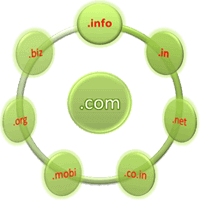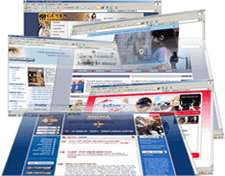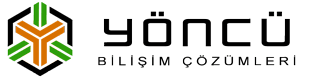Joomla Kurulumu (PLESK Panel)
Kurulum Sıralaması:
1-) Veritabanı, Veritabanı kullanıcı adı ve Veritabanı şifre oluşturulması
2-) Zip'li paketi masaüstüne açma ve Sunucuya gönderilmesi
3-) kurulumuna başlanması ve bitirilmesi
1-) Veritabanı, Veritabanı kullanıcı adı ve Veritabanı şifre oluşturulması:
a) Plesk panelinize giriş yapın. Veritabanları simgesine tıklayın.
b) Yeni Veritabanı ekle simgesine tıklayın.
c) Veritabanına bir ad girin. NOT almayı unutmayın!
d) Tamam butonuna bir kere tıklayın.
e) Veritabanı oluşturma işlemi tamamlandı.
f ) Yeni Veritabanı Kullanıcısı ekle simgesine tıklayın.
g) Veritabanı Kullanıcı adı girin. NOT alın!
h) Yeni bir şifre girin. NOT alın!
i ) Şifreyi tekrar girin.
j ) Tamam butonuna bir kere tıklayın.
k) Veritabanı kullanıcısı oluşturuldu. Not almıştık ve Plesk panelimizi kapatabiliriz.
2-) Zip'li paketi masaüstüne açma ve Sunucuya gönderilmesi:
a) Joomla kurulum paketini internetden teemin ederek bilgisayarımıza indirelim.
b) Zip'li paketin üstüne sağ tıklayın ve Klasöre çıkarta tıklayınız.
c) klasör ve dosyaları masaüstümüze açıldı.
d) FTP proğramını açalım. (Filezilla) FTP' kullanıcı bilgilerini girin. Joomla yükleyeceğiniz sunucuya bağlanın.
e) Yüklemenin eksiksiz yapıldığına emin olun! Bu yükleme internet bağlantınız ve sunucu hızına göre zamanlaması değişebilir.
f) Joomla ayarlarının soruncuz çalışabilmesi için ftp yüklediğiniz dosyalar üzerinde otomatik olarak değişiklik yapması gerekmektedir. Bu neden ile ftp attığınız dosyalardan aşağıdaki dosya ve klasörlere yazma izni vermeniz gerekmektedir.
*** Yazma izni vermek için ftp programında sırası ile tüm soraların üzerine sağ tıklayın, özellikler (izin ayarları) menüsüne girin. CHMOD (Yazma izni) değerini 777 yapın ve alt alt dizinlerede uygula seçeneğini işatetleyiniz.
administrator/backups
administrator/components
administrator/modules
administrator/templates
components
images
language
mambots
media
modules
templates
cache
logs
tmp
3-) kurulumuna başlanması ve bitirilmesi
a) Sitenize giriş yapın otomatik olarak kurulum sayfasına yönlendirileceksiniz.
b) Kurulum başlangıcında otomatikmen bulunduğunuz ülke seçili gelecektir, Sonraki düğmesine tıklayın.
c) Sunucu özelliklerin hepsi Evet olmalıdır. Hayır yazılı bir sunucu eksikliği varsa Hosting firmanızla iletişime giriniz.
d) Gerekli ayarlar bölümünde mevcut yapılandırma yeşil renkte olmalıdır.
*** Önemli Not: configuration.php yazılamaz - Hayır görüyorsanız, yapmanız gereken işlem aşağıdaki gibidir.
* Masaüstünüze sağ tıklayın. Yeni menüsün'den Metin Belgesi oluşturun.
* Metin belgesinin adını, configuration.php yapın.
* FTP'den Joomla yüklediğiniz alana gönderin.
* configuration.php.txt olarak yükleyecektir. Sonundaki .txt silin.
* configuration php sağ tıklayın ve CHMOD değerini 777 yapın. (FTP)
* Joomla kurulum tarayıcı penceremizde Tekrar Denetle düğmesine bir kere tıklayın, configuration.php yazılabilir - Evet olarak görebiliriz.
e) Sonraki düğmesine tıklayın.
f) Lisans sayfası ve Sonraki düğmesine tıklayarak devam ediyoruz.
g) Veritabanı adını, kullanıcı adını, parolasını, adını girin. Sonraki düğmesine tıklayın.
h) FTP yapılandırması. Burayı atlayabilirsiniz. Sonraki düğmesine tıklayın.
i) Sitenizin İsmini girin.
j) e-Posta Adresinizi girin.
k) Yönetici Kullanıcı Adı (standart admin)
l) Yönetici Parolanızı girin.
m) Yönetici Parolanızı Doğrulayın.
*** Önemli: Yeni Joomla kullanıcılarının Varsayılan Örnek Veriyi Kurması önerilmektedir. Örnek Veriyi Kur düğmesine bir kere tıklayın.
n) Sonraki düğmesine tıklayın.
o) Son işlem olarak INSTALLATION klasörünü kaldırmamız gerekiyor. Kurulum Klasörünü Kaldır düğmesine bir kere tıklayın.
p) Tebrikler! Joomla websiteniz kuruldu.
 Üye İşlemleri
Alışveriş Sepeti
Üye İşlemleri
Alışveriş Sepeti
 Üye İşlemleri
Alışveriş Sepeti
Üye İşlemleri
Alışveriş Sepeti